同事电脑的C盘飘红,只剩下几百M可用空间。因为电脑是比较早期的,分区按的是主分区与扩展分区,直接在windows里的磁盘管理无法压缩卷。注意不是在C盘属性里压缩文件,那个压缩曾经在另一个同事的电脑上出过错,他选了“压缩驱动器以节约磁盘空间"压缩了系统C盘,结果开机时出现提示:Bootmgr is compressed,启动不认压缩过的文件,只能用U盘启动进去,把压缩取消才解决。当然调整空间也可以用第三方无损压缩工具,如DG,但是所谓无损还是有风险的,如windows自带的也有风险,而且有一定上手难度,比windows的难。
那么飘红的C盘怎么简单安全地解决?不要相信清理临时文件能解决多大问题,临时文件可能没有很多值得清理的,而且可能已经被各种清理工具蹂躏过多次,没剩下多少了,如果要用工具,我建议用windows自带的磁盘清理或者Dism++这两个工具,前者主要是安全,毕竟是windows自家的,但效果不是很好,只有大版本更新时,才会在清理工具里出现更新清理或者旧windows清理,这个是大头,比较有成就感,剩下的还建议清理下系统还原,可能会省出较大空间,但是系统还原不关的话,很快又会占满,而且我不建议关系统盘的系统还原。另一个工具Dism++,有个空间回收,大头是被取代的WinSxS组件,但它不在默认推荐清理选择中,要自己选(说明有风险的,自己看着办吧),清理的话要先扫描再清理,如果从没清理过这块,理论上这个被取代的WinSxS组件可以扫出大几G的空间,清理一次很过瘾,注意如果系统正在更新时,可能清理会出错。
清理工具不能常用,一般只有第一次比较爽,以后经常用就没有惊喜了,所以要腾出空间还得有其它的硬货,比如移过虚拟内存,把它放到其它盘上,不管内存有多大,也不建议不用虚拟内存,移动后又可省几G,还有个休眠文件,也可以看情况关掉(参考:《windows 7关闭休眠的真正方法》),固态硬盘如果启动快的话,不用休眠也没啥的,太老电脑不用休眠也没啥,反正怎么折腾也没什么提升。
还有一些是各种浏览器,甚至是chrome,这班家伙现在都喜欢瞄着系统目录去,如果是默认安装的话,会在C盘,它们的缓存都占地方,所以这个最好在安装时注意,如果懒得动也可以不动它们,接下来的重头戏是文档、桌面,甚至是视频、图片文件夹,这些是系统带的专项文件夹,在资源管理器的库或快速访问(看你是win7还是win10)里可以看到,右击查看属性-位置,基本都在系统盘的用户目录,如QQ、微信的缓存文件默认都是扔在文档文件夹下,当然你也可以单独去修改,而我是愿意去移动,进到这些系统文件夹的属性里,找到位置页,直接移动到新的位置去。
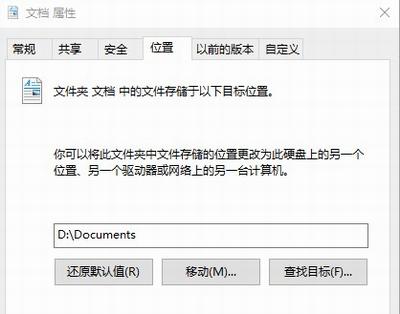
我喜欢移到D盘,记得要指定文件夹,然后就是缓慢的移动过程,看你的文件有多少了。移动完,记得确认下,没问题了,再看看旧的位置文件是不是还在,一般会消失,如果还在就直接删除(记得要确认清楚,重要文件在移动前请备份!如因此丢失,本人不负责,再次强调:一定要备份重要文件!)。桌面也是这样,桌面也是一个文件夹,有很多人喜欢什么都放桌面,我也喜欢,所以我把桌面挪到D盘了(我就两个盘),方法与移文档是一样的,这是指WIN7与10,XP要改注册表,比7与10麻烦多了。
这样移动(包括移虚拟内存)的一个缺点就是如果非系统盘不是固态硬盘的话,就丧失了速度优势,所以要么是固态硬盘分区,但一般不建议固态硬盘分区,要么就是固态硬盘买大点,系统盘大点,就不怕胀爆,这对都是机械硬盘就无所谓了。不过仍然建议,不管是哪种硬盘,系统盘都要分大点,以前我建议是80-100G,现在是建议100-200G,如果固态硬盘不分区,全部系统盘也行(因办公要求可能要分一下的好,备份,或者有的办公软件不建议放C盘,因为系统盘的管理权限较严)。
>> 除非说明均为原创,如转载请注明来源于http://www.stormcn.cn/post/2194.html

